Лада веста настройка времени на панели приборов
Как настроить бортовой компьютер на Ладе Веста?
Бортовой компьютер (БК) устанавливается на большинство современных автомобилей. Он бывает штатный (встроенный с завода) и дополнительный. Основная задача БК – считывание информации с датчиков и блока управления и вывод на экран. Штатные БК в основном встраиваются в приборную панель. Дополнительные БК покупаются отдельно и ставятся отдельным блоком.
Бортовой компьютер облегчает жизнь автомобилистам. Он постоянно держит всю необходимую информацию перед глазами водителя.
Конечно, бортовой компьютер не необходимость, многие водители прекрасно обходятся без него, но при его наличии езда становится безопаснее и комфортнее.
В основном БК показывают много данных: общий пробег автомобиля, пройденное расстояние от последнего обнуления, средний расход, скорость и т.д. Часто БК показывают коды ошибок и неполадок.
На Весте штатный бортовой компьютер не показывает коды ошибок. Но показывает много другой полезной информации. Вот все показания штатного БК: напряжение бортовой сети, остаточный запас хода на топливе в баке, текущий расход топлива, средний расход топлива, израсходованное топливо, время движения по маршруту, средняя скорость по маршруту, часы, общий пробег, температура воздуха за бортом, подсказки переключения передач (со звуковым сопровождением или без него). Если на машине установлена АМТ, то отображается включенная передача и режим – авто или ручной. На авто с круиз контролем присутствует индикация о текущих настройках круиза или ограничителя скорости.

Запускается дисплей бортового компьютера при включении зажигания. Управляется БК Весты с помощью двух кнопок на торце правого подрулевого переключателя. С помощью них можно листать показания БК, настраивать его, устанавливать время и сбрасывать показания.

Вначале управление компьютером Весты кажется сложным. Но просто стоит разобраться и привыкнуть. Клавишами вверх и вниз осуществляется навигация между показаниями в верхней строчке второго значения:

Здесь меняются показания напряжения бортовой сети, запаса хода, текущего расхода топлива, среднего расхода топлива, израсходованного топлива за поездку, времени движения по маршруту, средней скорости по маршруту. Просто нажимая клавишу «вверх» меняем эти значения, нажимая «вниз» — меняем их в обратном порядке. На показании чего остановимся – то и будет всегда показывать БК в этом окне, даже при последующем включении зажигания. То есть, выставляем для себя нужную нам информацию – и она всегда будет перед глазами.
Если нажимать кратковременно обе клавиши одновременно – меняются показания времени на температуру окружающего воздуха и общего пробега на пробег по маршруту (с последнего обнуления).


Теперь о настройках компьютера. При длительном нажатии клавиши «вверх» мы попадаем в меню настроек БК. Здесь можно установить время, сбросить пробег по маршруту, средний расход и среднюю скорость по маршруту.
Короткое нажатие «вверх» листаете между значениями. Длительное нажатие «вверх» — сброс значения или установка часов и минут.
Первое значение – пробег по маршруту.


Второе (внизу) – время: часы и минуты.

И третье (вверху) – это сброс средней скорости, времени в пути и среднего расхода по маршруту.


Если листать дальше – включится индикация помощника переключения передач. Можно включить звуковую индикацию в дополнение к графической (появляется дополнительный значок) или отключить звук. По умолчанию звук выключен.


Выход из настроек БК – клавиша «вниз». Выйти можно на любой стадии настроек. Вот основная схема управления бортовым компьютером и сбросом значений пробега и т.д.

Существует еще секретное меню БК Весты. Его описания вообще нет в руководстве пользователя. В этом меню можно настроить звук щелчков поворотников. Зажимаем и держим обе клавиши «вверх» и «вниз». Попадаем в дополнительное меню. Включаем аварийку для того, чтоб слышать звук, и настраиваем под себя.
Клавишами «вверх» или «вниз» изменяем значения, при этом изменяется звук работы поворотов. При одновременном кратковременном нажатии обеих клавиш переходим к следующему пункту меню. Может, кому-то просто не нравятся штатные звуки. У кого-нибудь могут быть проблемы со слухом, тогда можно подстроить звучание под себя.
Значения Р1 и d1 – звук и тональность первого щелчка поворотов.
Спасибо за подписку!
Значения Р2 и d2 – звук и тональность второго щелчка поворотов.

Если длительно зажать обе клавиши на надписи «SET», то настройки звука сбросятся на штатные настройки.

Основная схема настроек в секретном меню БК:

Всё, с бортовым компьютером Весты разобрались. Ничего сложного, просто дело привычки.
Далее рассмотрим возможность самодиагностики приборной панели Весты. Это нужно для того, если в работе панели приборов появились какие-нибудь сбои (стрелка не работает, индикатор не горит). Тогда можно провести эту диагностику. В ряде случаев после самодиагностики всё чудесным образом начинает работать. Иногда это не помогает. Но во время самодиагностики видно, работает ли сама стрелка, индикатор, или проблема кроется дальше, в проводке или в датчиках. Так же можно рассмотреть и узнать, какие вообще индикаторы присутствуют на автомобиле. К примеру, работает ли индикация круиз-контроля на машинах без него.
Запустить самодиагностику очень просто – надо зажать кнопку «вверх» на правом подрулевом переключателе. Ту же кнопку, которая используется для навигации по бортовому компьютеру. Не отпуская кнопку – включить зажигание автомобиля.

После включения зажигания (кнопку можно отпустить) все индикаторы загораются, а все стрелочные указатели двигаются до максимума показаний и обратно несколько раз. После этого индикаторы тухнут, остаются те, которые всегда включаются при зажигании.

Напоследок видео, в котором показаны и управление бортовым компьютером на Весте, скрытое меню, и самодиагностика приборной панели.
Описание штатного бортового компьютера Лада Веста

В комбинации приборов Весты есть встроенный маршрутный компьютер (МК), который имеет ряд полезных функций, которых нет в бортовых компьютерах (БК) многих автомобилей (в том числе и у конкурентов). Например, можно узнать напряжение бортовой сети или ограничитель скорости. Ознакомьтесь с инструкцией по пользованию БК.
Функции БК Лада Веста
- Счетчик общего пробега
- Счетчик пробега за поездку
- Время
- Время в пути
- Средняя скорость
- Подсказка переключения передач
- Напряжение бортовой сети
- Текущий расход топлива
- Средний расход топлива
- Расход топлива за поезду
- Запас хода
- Работа АМТ и номера включения передачи
- Температура окружающего воздуха
- Индикация ограничения скорости
- Индикация скорости круиз-контроля
- Вкл/выкл звуковой подсказки переключения передач

Алгоритм управления бортовым компьютером
1. Выбор функций бортового компьютера (осуществляется при помощи клавиш на правом подрулевом переключателе).

2. Выбор счетчиков пробега и переключение часы – температура.
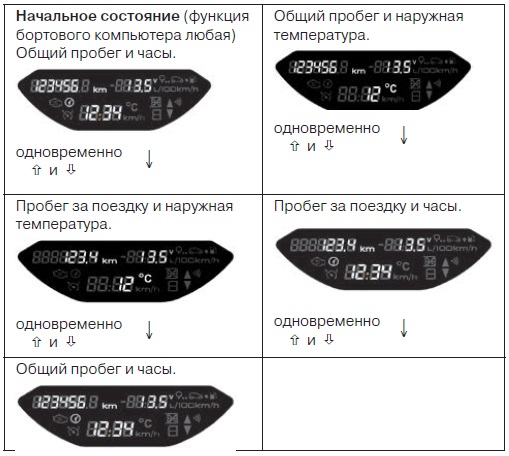
3. Вход в режим установки параметра, выбор параметра.

3.1. Установка времени.

При выходе из режима установки времени счетчик секунд обнуляется (сбрасывается без округления). Если нет нажатий кнопок в течение 60 секунд, выход из режима установки времени автоматически.
4. Режим индикации параметров функций «Круиз-контроль» или «Ограничитель скорости».

В режиме индикации параметров функций «Круиз-контроль» или «Ограничитель скорости» возможно переключение индицируемой функции бортового компьютера (пункт 1) и счетчиков общего и суточного пробега (пункт 2), индикация температуры наружного воздуха и времени недоступна, режимы установки параметров (пункт 3) недоступны.
- «коротко» – нажатие менее 1,5 секунд, срабатывание по отпусканию.
- «длительно» – нажатие более 1,5 секунд, срабатывание по времени.
- желтый цвет – сегмент мигает (меандр, 1 Гц).
- при сбросе параметров маршрута (п. 3(г)) происходит обнуление следующих параметров: средний расход топлива, израсходованное топливо, время в пути, средняя скорость.
Настройки БК также показаны на видео:
Меняем звук работы поворотников
Заводом предусмотрены настройки громкости и тональности работы указателей поворотов (на комбинации приборов н/о не работает), однако в руководстве по эксплуатации автомобилем об этой возможности ничего не сказано.
Порядок действий:
- Входим в меню настроек, нажав и удерживая примерно 5 секунд обе клавиши бортового компьютера.
- Появляется меню SOUND.
- Настройка «p1» — громкость звука включающегося поворотника
- Настройка «p2» — громкость выключающегося.
- Настройка «d1» — тональность включающегося.
- Настройка «d2» — тональность выключающегося.
- Переключение между настройками — короткое нажатие двух клавиш.
- Выход из меню — нажать и держать две клавиши около 5 сек.
Проще всего настраивать с включенной аварийкой.
Инструкция на видео:
Устраивают ли вас функции бортового компьютера Лада Веста? Напомним, другие инструкции по эксплуатации этого автомобиля можно найти в этом разделе.
Настраиваем часы на Лада Веста своими руками
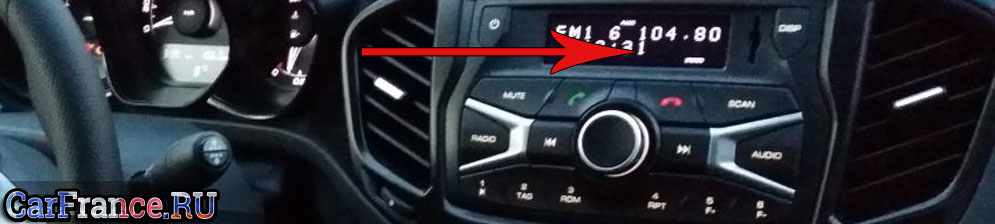
Собственники автомобиля Лада Веста иногда сталкиваются с трудностями использования бортового компьютера, так гордо называется программная начинка, следящая за всеми основными функциями машины. С помощью БК можно настроить громкость указателя поворота, узнать текущий расход топлива, проконтролировать работу системы круиз-контроль, даже иметь полное представление о напряжении рабочей сети.
Чтобы справиться с этой непростой задачей, достаточно воспользоваться руководством для регулярной эксплуатации автомобиля, экземпляр которого обычно предоставляется в комплекте с новенькой Вестой.
Настройка бортового компьютера на Лада Веста
Вероятно, ответы по всем интересующим вопросам мы там не найдём, поскольку меню является сервисным. Оно необходимо в первую очередь специалистам по диагностике.
По замыслу АвтоВАЗа нет никакой необходимости предоставлять собственнику автомобиля доступ к функциям бортового компьютера Лада Веста. Если хозяин машины по ошибке выключит звук указателя поворота полностью, то эта ошибка может дорогого стоить, в случае происшествия это будет считаться поломкой.
Практика показывает, что многие самостоятельно разобрались со скрытыми функциями встроенного программного обеспечения, отрегулировав под себя тон и громкость при срабатывании индикаторов поворота, настройки аварийной сигнализации. Цель обзора не состоит в разгадывании секретов, недоступных обычному пользователю автомобиля. Наша тема касается классической трудности. Что делать, если текущее время на приборной панели указано? Как это исправить?
Ознакомление с функциями отображения показателей
Чтобы выбрать функцию управления необходимого нам параметра, нужно воспользоваться специальным джойстиком.

Он находится с правой стороны сразу под рулём, прикреплён к рулевой колонке. Это рычаг, с торца которого находится наш пульт управления. На нём нанесено две стрелки указывающих направление «вверх» и «вниз», между ними – два ряда белых точек по три в линии.
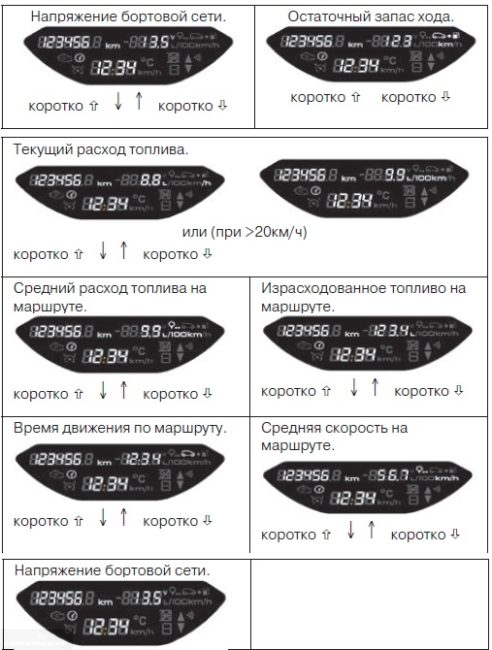
Функции бортового компьютера.
Если кратковременно нажимать на указатель вверх либо вниз, то приборная панель последовательно будет выдавать изменение различных показателей: мгновенный, текущий расход топлива, температура, последние показатели пробега. Отображение происходит справа во втором ряду снизу главного дисплея. Нажав джойстик большим пальцем посередине кратковременно, можно переключить индикацию в центральной нижней строчке панели. Последовательно по кругу можно меняться показания температуры окружающей среды, одометра и время.
Непосредственная настройка времени
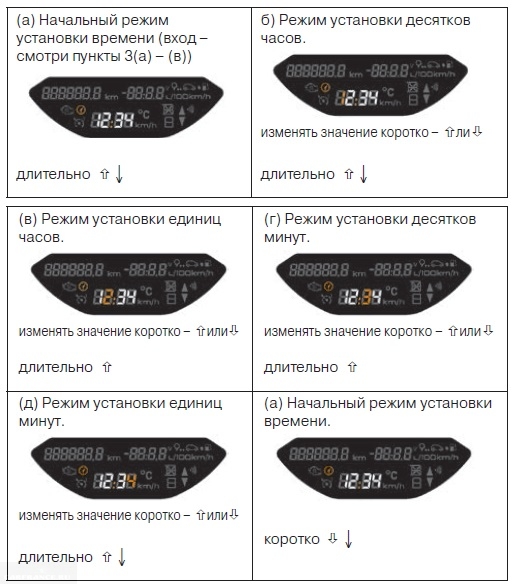
Установка времени производится по этой схеме.
Нужно войти в режим редактировани я. Для этого необходимо нажать, удерживая около трёх секунд стрелочку «вверх». В этот момент на экране начнут мигать только цифры «0.0 km» во второй строке слева дисплея. Находясь в режиме редактирования, надо один раз нажать ту же самую стрелку. На экране заморгает индикатор часов, к примеру, «08:35».
Понадобится снова несколько секунд удерживать верхнюю клавишу, чтобы начать изменение показателя часов.
Начнёт пульсировать только первая цифра «0» из «08:35». Теперь стрелками можно изменять показания десятков, которых у нас только два. Чтобы перейти к единицам часов, снова удерживаем пару секунд кнопку «вверх», после чего начнёт пульсировать «8». Джойстиком выставляем нужные нам цифры от «0» до «9».
Окончательные нюансы и завершение работы
По той же схеме изменяем значения десятков минут и минуты.
Показания текущего времени установлены, осталось их зафиксировать . Для этого важно правильно выйти из режима редактирования, не сбросив снова показания прибора. Нужно не кратковременно, а длительно подержать стрелку вверх. Все готово, время установлено, часы настроены.
По своему принципу процедура настройки часов на Лада Веста не представляет большой сложности. Если есть элементарные навыки пользования «допотопными» электронными часами конца прошлого века, то все получится отлично. Можно не обращаться к специалистам, а своими руками настроить как надо.
Как настроить часы на магнитоле лада веста
Возможности радиоприемника
Во-первых, магнитола на 100% выполняет свое предназначение – проигрывает музыкальные файлы и радио. Музыку можно слушать через AUX, SD-карту или через устройства с USB, которые могут быть подключены как файловый накопитель. Также можно соединить магнитолу через Bluetooth с телефоном и вывести музыку на динамики авто.
Во-вторых, магнитола отображает на монохромном дисплее время.
В-третьих, она обладает функцией Hands free.
Как Вы видите, магнитола обладает всеми необходимыми функциями для комфортного прослушивания звука.
БК Лада Веста выполняет различные функции — отображает на дисплее экрана эти данные. Штатные настройки компьютера Lada 2180 отражают индикацию параметров на мониторе: • общее значение пробега автомашины в километрах; • пробег автомобиля за одну поездку (км); • общее время пути, включая часы/минуты; • электронные часы;
• среднюю скорость по маршруту (км/час); • подсказчик переключения передач; • номер передачи; • показатели напряжения бортовой сети (вольты); • текущее расходование топлива(л/100 км); • затраты топлива за поездку (л/100 км); • остаток топлива в пересчете на километры(км); • индикатор ограничения скорости;
На дисплей также выводятся другие параметры Лада Весты, существенно облегчающие вождение не только новичкам, но и опытным водителям. К примеру, данные датчиков парктроника обеспечивают легкую парковку автомобиля путем генерации светового, звукового сигналов. Бортовые компьютеры предусмотрены на всей линейке Лада vesta sw cross, универсалах и остальных моделях класса «люкс».
Работу штатных электронных приборов идеально дополняет оборудование добавочное оборудование, установка его осуществляется на станциях техобслуживания либо своими руками. К примеру, штатный круиз-контроль Лада Vesta успешно взаимодействует с дополнительным бортовым онбордером. Современные модели онбордера имеют расширенные функции: они интегрируются с навигационной спутниковой системой, снабжены подключением к интернету и ТВ.
- Режим «Радио» (ручной и автоматический поиск радиостанций)
- Режим «Аудио» (прослушивание аудиофайлов с SD-карты, USB-флеш-накопитель или телефона по bluetooth)
- Режим «AUX» (Для осуществления воспроизведения аудиосигнала с внешнего источника)
- Громкая связь режим «Bluetooth»
Настройка аудиопараметров (коротко нажатием на энкодер №7 в главном меню):
- Переключение и изменение настроек магнитолы осуществляется вращением энкодера (позиция 7) в следующем порядке: Эквалайзер, Тембр НЧ, Тембр ВЧ, Баланс, Баланс фронт/тыл, Тонкомпенсация, Выход.
- Есть эквалайзер, настройки которого осуществляются в следующем порядке: EQ ДЖАЗ, EQ ПОП, EQ КЛАССИКА, EQ ВОКАЛ, EQ ПОЛЬЗОВАТЕЛЬ.
Системные настройки (длительное нажатие энкодера №7 в главном меню) позволяют:
- установить формат отображения времени (Режим часов);
- вручную установить текущее время (Установка часов/минут);
- вкл./выкл. функцию корректировки текущего времени по сигналам RDS (RDS CT);
- вкл./выкл. функцию автоматического переключения на альтернативную частоту радиовещания (RDS AF);
- вкл./выкл. функцию поиска радиостанций по заданному типу программы (RDS PTY);
- вкл./выкл. функцию приема региональных радиостанций (RDS REG);
- вкл./выкл. СВ-диапазон (AM-диапазон);
- вкл./выкл. функцию Bluetooth (подключение телефона);
- вкл./выкл. сигнал подтверждения нажатия кнопок (сигнал);
- вкл./выкл. функцию шумоподавления (шумоподавление). Влияет только на работу в режиме «Радио»;
- произвести сброс установок радиоприемника в заводские настройки (заводские настройки). После сброса настройки радиоприемника устанавливаются в соответствии с таблицей 2 (п. 1.2 «Описание органов управления»).
Выводим экран телефона на ММС
EasyConnected или EasyLink – это программа, которая позволяет отображать экран Android-смартфона на ММС (телефон должен быть подключен к ММС через USB).
- Разрешить установку стороннего ПО: Настройки
gt; Безопасность gt; Неизвестные источники. Разрешить установку приложений из неизвестных источников. - Стать «разработчиком»: Настройки
gt; Об устройстве gt; Номер сборки. Много раз нажимать по этому меню. - В меню «для разработчиков» включить отладку по USB.
- Установить приложение EasyConnected_V4.6.1.apk .
Автор фото. Просто папку закидываем в память ММС и запускаем файл exe.
1 – индикатор номера папки;2 – индикатор номера воспроизводимого трека;3 – окно воспроизведения;4 – индикатор режима «Радио»;5 – индикатор режима воспроизведения с карты памяти SD;6 – индикатор режима воспроизведения USB-флеш-накопителя;7 – индикатор подключения к радиоприемнику устройства по каналу «Bluetooth®»;
8 – индикатор режима сканирования радиостанций;9 – индикатор режима случайного воспроизведения треков;10 – индикатор режима повторения проигрываемого трека;11 – индикатор режима эквалайзера;12 – индикатор режима стерео;13 – индикатор работы режима тонкомпенсации;14 – индикатор режима без звука;15 – индикатор режима отображения станций по жанрам или принятия текстовой информации, передаваемой радио-станциями FM;
Элементы управления штатной магнитолой Лада Веста
В привычном для всех месте – в левом верхнем углу магнитолы располагается кнопка включении и отключения магнитолы.
Правее от нее находится микрофон для общения при включенной функции Hands free, а также кнопка Reset для сброса настроек девайса. Еще правее расположен монохромный дисплей, служащий для вывода различной информации – названия трека, радиостанции и ее частоты, время и т.д. В общем, тут все то, что мы привыкли видеть и ожидать от дисплея магнитолы.
Правее магнитолы находится слот для SD-карты и клавиша отображения часов DISP.
MUTE – отключение звука Зеленая и красная трубки – принять и отклонить вызов, SCAN – многофункциональная клавиша.
Еще чуть ниже мы видим клавиши RADIO и AUDIO, которые выполняют функции переключения режимов воспроизведения – либо радио, либо аудио с носителя информации.
В самом центре магнитолы находится шайба для прокрутки различных функций, но чаще всего она используется для увеличения или уменьшения громкости.
Ниже находятся клавиши с цифрами от 1 до 6. Они используются для быстрого перехода к сохраненным радиостанциям. Кроме этого, в режиме аудио они могут быть использованы для других целей. Так, например клавиша 1 может листать папки на флеш-карте.
Штатная магнитола Лада Веста цена
Случается так, что установленная магнитола выходит из строя, поэтому срочно требуется узнать цену на данное изделие. Цена штатной магнитолы Лада Веста равняется примерно 13-35 тысяч рублей. Сейчас Вы, наверное, думаете, почему такой разбег в стоимости? Давайте я попытаюсь Вам объяснить.
Дело в том, что данный девайс выпускается под маркой ИТЭЛМА. Вы должны знать эту марку по системе Е-ГАЗ, которая ставится на АвтоВАЗ, а также по ряду ЭБУ, которые ставятся на автомобили Лада. Теперь вернемся к сути нашего разговора. Оригинальный артикул штатной магнитолы 8450007949.
Если Вы будете заказывать товар через интернет, то можете найти эту магнитолу под этим артикулом. Но производители будут разными. Если это ИТЭЛМА, то цена будет 12-14 тысяч рублей. А если LADA – уже 34-36 тысяч. Хотя внутри коробки будет одно и то же изделие. Такие вот дела. Небольшой лайфхак как купить оригинальную штатную магнитолу Lada Vesta со скидкой.
Мощный аудиоплеер
SinglePlayer – мощный аудиоплеер для консолей под управлением WINCE 6.0. Сделан под альтернативную оболочку SingleMenu и NewMenu.
Использование аудиоплеера позволит сделать звучание более интересным (есть эквалайзер). Также в плеере есть интернет радио (точку доступа можно сделать при помощи смартфона). Также радио станции можно прослушивать на смартфоне, а на ММС передавать по bluetooth.
– Высокая производительность и скорость работы- Пальце-ориентированность- Мощный движок оформления, позволяет делать любые скины- 13 полосный эквалайзер. Тонкая настройка параметров эквалайзера.- Эффекты: реверберация, эхо, хоррус, фланжер, темпо, питч, compressor, distortion, phaser, freeverb, autowah.
Тонкая настройка эффектов.- Фильтры: high, low, bandpass, peakingEQ, notch. Тонкая настройка фильтров.- Антибаннер-корректор- Полноценный плейлист (добавление, перемещение, сортировка, удаление с диска, воспроизведение, навигация, очистка)- Поиск треков, позволяет искать треки в текущем или всех плейлистах, в названиях и тегах.
– Встроенная клавиатура, поддержка до 10 раскладок.- Очередь воспроизведения, позволяет формировать список треков, которые будут играть независимо от плейлиста.- Поддержка нескольких плейлистов, до 20- Поддержка тегов id3v1, id3v2, vorbis(flac)- Перемотка треков- Избранные треки в плейлисте- Избранные треки в отдельную папку- Переключение проигрывания треков по альбомам- Множественный выбор каталогов и треков для добавления в плейлист- Сохранение позиции и номера трека для каждого плейлиста и автоматическое воспроизведение при переключении на нужный плейлист- Свайпы по проводнику и плейлисту- Поиск USB дисков и быстрое проигрывание их содержимого- Проигрывание форматов mp3, flac, wav, ogg, aiff, m4a(aac, alac), mpc- Вывод обложки альбома и лого Интернет-радио в заставку/плеер- Добавление в плейлист одного трека, каталога, подкаталогов.
– Сортировка плейлиста методом быстрой сортировки- Сохранение позиции трека при выходе- Проигрывание треков в разброс, подряд, один трек.- Проигрывание плейлистов в разброс или по очереди.- Удаление трека сразу с диска – Интернет-радио- Плавное затухание звука при остановке воспроизведение и нарастание при начале проигрывания- Быстрая и удобная навигация по файловой системе, отображение файлов и папок сеткой или списком- Проигрывание треков согласно установленному жанру в эквалайзере.
Жанр считывается с тегов и если соответствует текущему стилю эквалайзера, проигрывается.- Автоподстройка эквалайзера под жанр трека- Вывод визуализации, в виде спектрума, в заставку и главное окно плеера- Поддержка скинов (задается через меню)- Отображение нагрузки на процессор- Широковещательная рассылка и прием управляющих сообщений
Купить штатную магнитолу Лада Веста
Покупку штатной магнитолы Лада Веста можно осуществить либо у официального дилера, заехал в любой автосалон. Либо же можно воспользоваться сторонними автомагазинами. Мы рекомендуем делать покупки через интернет. Для поиска можно использовать артикул 8450007949. Покупки в интернете позволяют сэкономить от 10 и до 40% от стоимости товара. В пересчете на деньги получится очень хорошая экономия.

Если же Вы хотите сэкономить еще больше, то можно прибегнуть к поиску магнитолы на специализированных форумах или досках объявлений типа Авито.ру. Таким способом можно сэкономить внушительную сумму. В нашем случае заводская магнитола чаще всего продается из-за ненадобности. Многие автовладельцы меняют ее на более продвинутую, чтобы получить лучшее качество звучания аудиосистемы. Давайте попытаемся найти выгодные предложения.
Как установить приложение на ММС
- Скопировать установочный файл (с расширением cab) на SD карту.
- Вставить SD карту в ММС.
- Выйти на рабочий стол .
- Зайти в «Мой компьютер» —
gt; SD карта. - Запустить установку приложения двойным нажатием на cab файл.
Удобней устанавливать и запускать приложения через AppLauncher:
- Запустить Total Commander
- Открыть SD карту и запустить установку приложения двойным нажатием на cab файл.
А какие полезные и интересные приложения для штатной ММС Lada Vesta можете посоветовать вы? Кстати, вот каталог программ для WinCE.
Напомним, ранее мы рассказывали про другие приложения, которые расширяют функционал мультимедийной системы Весты:
- AppLauncher – позволяет запускать приложения без выхода на рабочий стол.
- Патч , позволяющий смотреть видео во время движения.
- Альтменю – позволяет комфортно пользоваться сразу несколькими навигационными программами.
- Доработанный СитиГид – позволит сделать интерфейс программы более удобным, и добавит на карты данные о камерах, засадах и т.д.
- Навител
- Яндекс.Карты
Ключевые слова: магнитола лада веста
Обнаружили ошибку? Выделите ее и нажмите Ctrl Enter..
Лада веста настройка часов на магнитоле
⭐ Бортовой компьютер Лады Весты, Разное лучшее решение для Вас. Трудно себе представить современное авто без бортового компьютера (альтернативные названия: «БК», «карпьютер», «онбордер»), позволяющего увеличить КПД
- На нашем сайте вы найдете:
- 1. Показания бортового компьютера Лада Веста
- Описание штатного бортового компьютера Лада Веста
- Настройка часов на бортовом компьютере Лада Веста
- ДИНАМИКА
- Схема подключения проводов к щитку приборов для регулировки яркости подсветки
- Секретное меню бортового компьютера Лада Веста
- Ремонт Лады своими руками
- Лада Веста бортовой компьютер — функции и секреты меню
- Окончательные нюансы и завершение работы
- Отключаем зуммер непристегнутого ремня безопасности
- Устанавливаем сторонний компьютер
- Стоимость компьютера для лады
- Тестирование комбинации приборов
На нашем сайте вы найдете:
- актуальную информацию о Ладе, новинки в производстве и новости, касающиеся марки;
- статистические данные о продажах и месте российского автопрома как на местном, так и на международном рынке;
- полезные советы по эксплуатации, ремонту и обслуживанию автомобилей ВАЗ;
- всю самую важную информацию, которая поможет вам при ремонте автомобилей ВАЗ;
- обзоры самых распространенных проблем, с которыми сталкиваются машины.
Если у вас возникли вопросы, касающиеся ремонта вашего авто, материалов и запчастей для него, вы можете получить консультацию специалиста. Для этого перейдите в раздел КОНТАКТЫ и отправьте свой вопрос.Это и многое другое об особенностях отечественных машин вы найдете на нашем портале ОЛАДЕ.РУ
1. Показания бортового компьютера Лада Веста
В таблице ниже показаны индикаторы бортового компьютера, которые вы можете наблюдать в своем автомобиле:
Все представленные данные в таблице возможно вывести на экран бортового компьютера автомобиля с помощью переключения клавиш, расположенных на правом подрулевом переключателе. Однако, некоторые функции требуют более детального подхода к настройке, о них вы можете прочитать ниже.
Описание штатного бортового компьютера Лада Веста

В комбинации приборов Весты есть встроенный маршрутный компьютер (МК), который имеет ряд полезных функций, которых нет в бортовых компьютерах (БК) многих автомобилей (в том числе и у конкурентов). Например, можно узнать напряжение бортовой сети или ограничитель скорости. Ознакомьтесь с инструкцией по пользованию БК.
Настройка часов на бортовом компьютере Лада Веста

Для того, чтобы войти в режим настройки часов необходимо воспользоваться верхней кнопкой бортового компьютера (↑), с помощью долгого нажатия данной клавиши Вы попадете в нужный вам режим, как определить, что Вы уже там? Это очень просто, если вы на правильном пути, то бортовой компьютер должен оставить на своем дисплее лишь цифры отвечающие за текущее время, а одна из этих цифр (первая с лева) будет непрерывно мерцать. Каждая цифра времени регулируется отдельно и не зависит друг от друга, для того, чтобы настроить первую цифру используйте кнопки бортового компьютера (↑,↓) короткими нажатиями. Как только Вы настроите первую цифру переходите к следующей, сделать это можно длинно нажав верхнюю кнопку бортового компьютера (↑). Проделайте данные действия с каждой цифрой, после чего покиньте режим настройки времени.
ДИНАМИКА
Основополагающий фактор динамики, мощности и управляемости – выверенные технические характеристики обновленной модели, предлагающей все привилегии универсала повышенной комфортности и проходимости. В гамме моторов два достаточно мощных и динамичных двигателя с 1,6- и 1,8-литровым объемом и два варианта трансмиссии, что позволяет выбрать автомобиль, идеально подходящий к стилю вождения.
В автосалоне «АВТОВЕК» вы можете купить обновленную версию Лада Веста SW в кредит и получить взамен полную уверенность в автомобиле, обеспеченную каркасом повышенной прочности и постоянно подключенным комплексом безопасности, который не напоминает о себе, но выполняет свою работу быстро, четко и аккуратно, даря чувство полной защищенности.
Схема подключения проводов к щитку приборов для регулировки яркости подсветки

Вывод
Процесс установки 2-х канального ШИМ-регулятора не сложный, последовательность действий интуитивно понятная при наличии схемы электрического питания.
При возникновении сложностей обращайтесь к мастерам СТО для оказания квалифицированной помощи, по существу.

Что лучше: обновление стоковой прошивки ЭБУ до актуальной версии, на данные момент это 035, или установка 2-х канального ШИМ-регулятора? Однозначный ответ дать невозможно, так как у каждого автолюбителя свое мнение, виденье.
Как утверждают автоэлектрики, 2-х канальный ШИМ-регулятор имеет шире функционал, возможности программирования, нежели стоковая прошивка электронного блока управления.
Секретное меню бортового компьютера Лада Веста

Кроме обычного меню управления бортовым компьютером в автомобиле Лада Веста присутствует также так называемое секретное меню, зайти в него достаточно просто необходимо лишь длинно нажать обе кнопки бортового компьютера (↑,↓) одновременно. В этом меню Вы сможете отрегулировать громкость и тональность звуковых сигналов поворотника.
Ремонт Лады своими руками
Не у всех есть возможность в результате каждой поломки обращаться за помощью в специализированные места, ведь большую часть неполадок можно устранить самостоятельно. Ремонт ВАЗ имеет отличительную черту – пользователь в большинстве случаев отдает больше денег за работу, чем за детали и запчасти, ведь ни для кого не секрет, что комплектация для отечественных машин гораздо дешевле, чем для иномарок. Так зачем же переплачивать? Чтобы вы могли произвести ремонт ВАЗ своими руками, мы разработали ряд инструкций, которые ориентированы на рядового пользователя, а не на профессионала. Ознакомиться с рекомендациями в формате видео можно на нашем канале YouTube – OLADE.Изучив материалы и видеоролики, вы узнаете о Ладе все, что необходимо для производства ремонтных работ и устранения проблемных вопросов.Опытный автовладелец должен «чувствовать» свою машину и понимать принцип ее устройства изнутри. Наш сайт предназначен для того, чтобы помочь вам разобраться в этом деле, всегда быть в курсе последних новостей «АвтоВАЗа», а также существенно сэкономить на обслуживании и ремонте вашего транспортного средства. Наши специалисты всегда готовы дать консультацию по всем интересующим вопросам.
Лада Веста бортовой компьютер — функции и секреты меню
В автомобиле Лада Веста – бортовой компьютер с небольшим экраном стоит под спидометром. Этот прибор увеличивает КПД двигателя, снижает расход топлива, концентрацию вредных выбросов, оптимизирует работу газораспределительной системы, синхронизирует взаимодействие агрегатов. Настройка компьютера помогает водителю Лада Веста ориентироваться в технических данных/ параметрах. Читайте статью и узнайте подробности про бортовой компьютер.

Окончательные нюансы и завершение работы
По той же схеме изменяем значения десятков минут и минуты.
Показания текущего времени установлены, осталось их зафиксировать . Для этого важно правильно выйти из режима редактирования, не сбросив снова показания прибора. Нужно не кратковременно, а длительно подержать стрелку вверх. Все готово, время установлено, часы настроены.
По своему принципу процедура настройки часов на Лада Веста не представляет большой сложности. Если есть элементарные навыки пользования «допотопными» электронными часами конца прошлого века, то все получится отлично. Можно не обращаться к специалистам, а своими руками настроить как надо.
Отключаем зуммер непристегнутого ремня безопасности

На автомобилях LADA дневные ходовые огни загораются автоматически после запуска двигателя. В некоторых ситуациях необходимости в работе ДХО нет (например, во время автозапуска ночью).
Чтобы отключить ДХО на автомобилях LADA (Гранта, Калина и Приора), у которых управление светом производится при помощи МУС (модуля управления светотехникой), следует установить ручку блока в среднее положение между «кружком» и «габаритами».
Чтобы отключить ДХО на автомобилях LADA (XRAY, Веста и Ларгус), у которых управление светом осуществляется при помощи левого подрулевого переключателя, следует аналогичным образом выставить положение регулятора в промежуточное положение.
На автомобилях Lada Granta, Lada Kalina, Lada Priora и Lada 4×4 есть возможность отключить звуковой сигнал непристегнутого ремня безопасности программным путем. Для этого нужно нажить и удерживать кнопку сброса суточного пробега на панели приборов, и в течение 10 секунд 2 раза застегнуть и расстегнуть ремень. Для включения: та же процедура, только нужно 3 раза застегнуть и расстегнуть ремень.
Внимание! Всегда пристегивайтесь ремнями безопасности!
Устанавливаем сторонний компьютер
В модельном сегменте Лада Веста присутствуют такие модификации, которые изначально не оснащены бортовым компьютером. Сегодня это не проблема, поскольку в продаже имеется аналогичное устройство. Владелец приобретает, а мастера станции производят установку и подключение. Можно это мероприятие выполнить в самостоятельном режиме, однако здесь потребуются знания и опыт.

Практически все модели бортовых компьютеров поддерживают указанные параметры, а некоторые из них способны считывать и отображать коды неисправностей (ошибок).
Стоимость компьютера для лады
Цена на компьютер для Лада Веста может варьировать от 4,5 до 9 тыс. руб. На этот показатель влияет не только именитость производителя, но и уровень функционала устройства.
Тестирование комбинации приборов

Чтобы выполнить автотестирование панели приборов следует зажать кнопку сброса суточного пробега и включить зажигание. Стрелки приборной панели сделают несколько взмахов, а все индикаторы загорятся. Тест завершится автоматически.
На Весте это делается так:
- Выключить зажигание;
- Нажать и удерживать кнопку «вверх» бортового компьютера;
- Включить зажигание;
- Все стрелки должны сделать полный ход, а все лампы индикаторы гореть или мигать.






